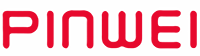На передней панели есть 2, 4 и 8 кнопок, и нажатие любой из них переключит вас на один из портов 2, 4 и 8.
PINWEI 1080P 8x1 8-портовый VGA KVM-переключатель с консолью PS2
коммутатор KVM VGA 8 в 1
Brand:
PINWEI
Spu:
PW-VKS-8X1-1080
- Обзор
- Рекомендуемые товары
Описание продукта
1. Позволяет пользователям быстро переключаться между одной USB-клавиатурой, мышью и интерфейсом VGA-видеосигнала для работы с 8 системными блоками для эффективной многозадачности;
2. Разрешение видео - до 1920 × 1440, пользователи могут наслаждаться более широким экраном, что обеспечивает лучший рабочий опыт;
3. Переключатель KVM может переключаться между 4, 8 или 16 компьютерами. Также предоставляет два USB-порта, а именно USB-клавиатуру и мышь, которые быстро и бесшовно переключаются через кабель KVM, при этом предоставляя PS2-клавиатуру и мышь для использования пользователями;
4. Установка устройства проста и удобна, просто вставьте кабель в соответствующий порт. Не требуется настройка программного обеспечения и широкая совместимость .
Он может работать на платформах операционных систем Windows, Linux, Mac и других.
2. Разрешение видео - до 1920 × 1440, пользователи могут наслаждаться более широким экраном, что обеспечивает лучший рабочий опыт;
3. Переключатель KVM может переключаться между 4, 8 или 16 компьютерами. Также предоставляет два USB-порта, а именно USB-клавиатуру и мышь, которые быстро и бесшовно переключаются через кабель KVM, при этом предоставляя PS2-клавиатуру и мышь для использования пользователями;
4. Установка устройства проста и удобна, просто вставьте кабель в соответствующий порт. Не требуется настройка программного обеспечения и широкая совместимость .
Он может работать на платформах операционных систем Windows, Linux, Mac и других.
Характеристики
товар |
значение |
Название продукта |
Переключатель VGA KVM USB |
Ввод vga |
8 компьютеров |
Интерфейс ввода |
HDB15 Female(PC) |
Интерфейс вывода |
HDB15 Женский (монитор) |
USB A*2+PS2*2 (только клавиатура и мышь) |
|
Каскадный метод |
Дерево каскадов, Использование KVM проводного соединения |
Режим переключения |
Клавиши, Горячие клавиши клавиатуры, OSD меню |
Индикаторный свет |
9 |
Интервал автоматического сканирования |
5-200 секунд |
Мощность |
DC12V1A |
Температура работы |
-20°C~55°C |
Влажность при работе |
0%-90%(Без конденсата) |
Материал |
Металлический корпус |
Разрешение |
1920 x 1440 |
Список упаковки |
Переключатель*1, Ухо для установки в стойку*2, Адаптер питания 12В1А*1, Инструкция по эксплуатации*1, Гарантийный талон*1, Сертификат*1
|
Особенности продукта
1. Предоставляет три режима переключения: клавиши на передней панели, горячие клавиши клавиатуры и меню OSD;
2. Предлагает различные режимы автоматического сканирования и время сканирования ( 5-200 секунд) ;
3. Функция горячей замены - добавление или удаление подключенных компьютеров без отключения питания;
4. Управление 4, 8 или 16 компьютерами через группу USB-клавиатуры, мыши или клавиатуры PS2, мыши и монитора контрольного терминала;
5. Поддержка каскадного подключения - управление большим количеством компьютеров;
2. Предлагает различные режимы автоматического сканирования и время сканирования ( 5-200 секунд) ;
3. Функция горячей замены - добавление или удаление подключенных компьютеров без отключения питания;
4. Управление 4, 8 или 16 компьютерами через группу USB-клавиатуры, мыши или клавиатуры PS2, мыши и монитора контрольного терминала;
5. Поддержка каскадного подключения - управление большим количеством компьютеров;
6.Широкая совместимость – Совместимость с Windows / VISTA / Netware / Unix / Linux / Mac и т.д.
Три режима переключения

1.Ключевой переключатель

2.Меню OSD
Нажмите Ctrl дважды, чтобы вызвать меню OSD переключателя, используйте ↑↓ для выбора пункта меню, и нажмите Enter для подтверждения.

3.Переключатель клавиатуры
Нажмите клавишу ScrollLock дважды, нажмите цифровые клавиши 1-8 и отпустите, а затем нажмите Enter, что переключит на рот 1 или 2 или 3 или 4... Или восьмой укус.
Продукт Подключиться
1) Отключите питание коммутатора, VGA-дисплея и каждого хост-компьютера.
2) Вставьте USB-клавиатуру и USB-мышь в порты, обозначенные как клавиатура и мышь на коммутаторе.
3) Подключите VGA-монитор к порту, помеченному как "Монитор" на коммутаторе, и включите питание монитора.
4) Подключите порт VGA на коммутаторе к порту VGA хоста с помощью кабеля KVM USB.
5) Подключите USB-порт на коммутаторе к USB-порту хоста с помощью USB-кабеля.
2) Вставьте USB-клавиатуру и USB-мышь в порты, обозначенные как клавиатура и мышь на коммутаторе.
3) Подключите VGA-монитор к порту, помеченному как "Монитор" на коммутаторе, и включите питание монитора.
4) Подключите порт VGA на коммутаторе к порту VGA хоста с помощью кабеля KVM USB.
5) Подключите USB-порт на коммутаторе к USB-порту хоста с помощью USB-кабеля.